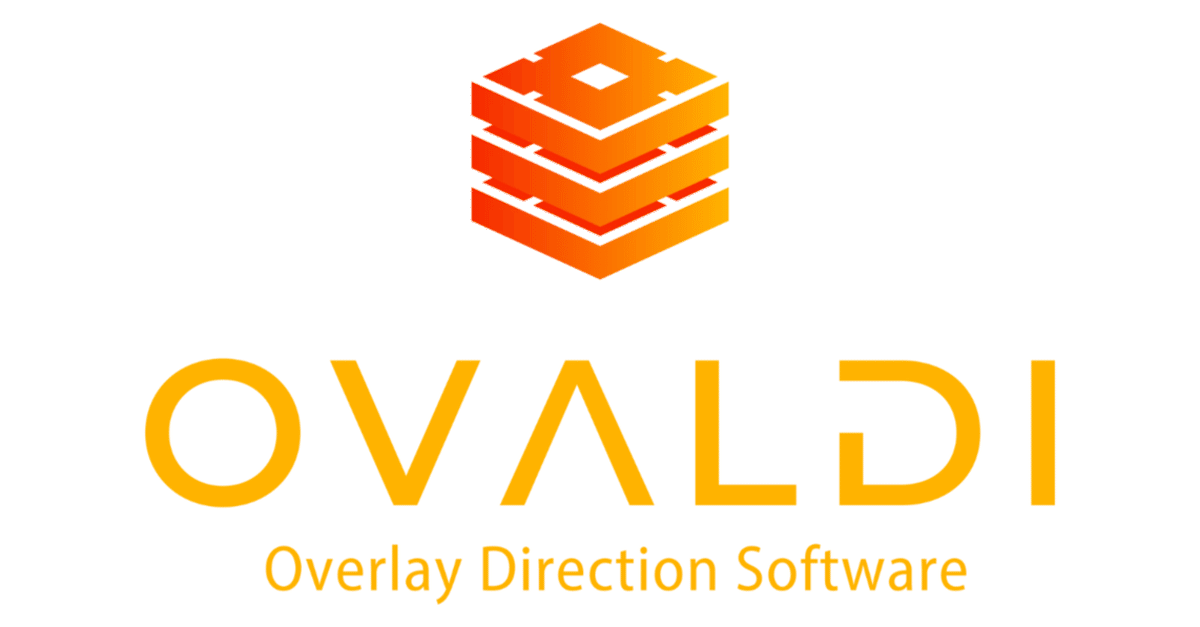
格闘ゲーム用オーバーレイのご紹介!
今回はOVALDIをご利用いただいているユーザーさんのオーバーレイをご紹介します。
格闘ゲーム大会用オーバーレイデータ、boothにて配布開始しました。汎用とSF6用の2種類あります。OVLDIの導入が必須になります。OVALDIを、OBSまたはXsplitと連携させて使用してください。導入方法や使い方を記載した簡単なマニュアルも入ってます。https://t.co/4jmTa7Yduv pic.twitter.com/yhZjS4cjHd
— ウズ (@uzu_akame) May 31, 2023
OVALDI利用者のウズさんが制作・配布をされているオーバーレイです。
色々な格闘ゲームに使える汎用タイプと、つい昨日発売になった『ストリートファイター6』専用オーバーレイの2タイプとなります。
導入方法や使い方の説明も画像で同梱されていますので、そちらを見ていただければ、すぐ使えるかと思います……これで終わるのもなんなので、細かい部分を少し補足しておこうと思います。
導入の準備
まずは導入するための準備です。用意するのは2つ。OVALDI本体とウズさんが配布しているファイルになります。
OVALDIは以下からダウンロードできます。ダウンロードにはマイクロソフトアカウントが必要になりますので、そちらをご用意ください。
ウズさんのファイルは下記からダウンロードできます。こちらはPixivのアカウントが必要なので、それも用意します。
両方ダウンロードしたら、まずはOVALDIをインストール。インストールするとPCの「ドキュメント」フォルダの中に「OVALDI」というフォルダが生成されているかと思います。基本的にOVALDIで使用するデータはこちらに入れてください。
次にウズさんのオーバーレイファイルを解凍し、解凍したフォルダ内のobmファイル(汎用だと1on1_N.obm、SF6用だと1on1_SF6.obmという名前です)をOVALDIフォルダに入れてください。
これで下準備はOKです。
導入方法
準備ができたらOVALDIを起動します。
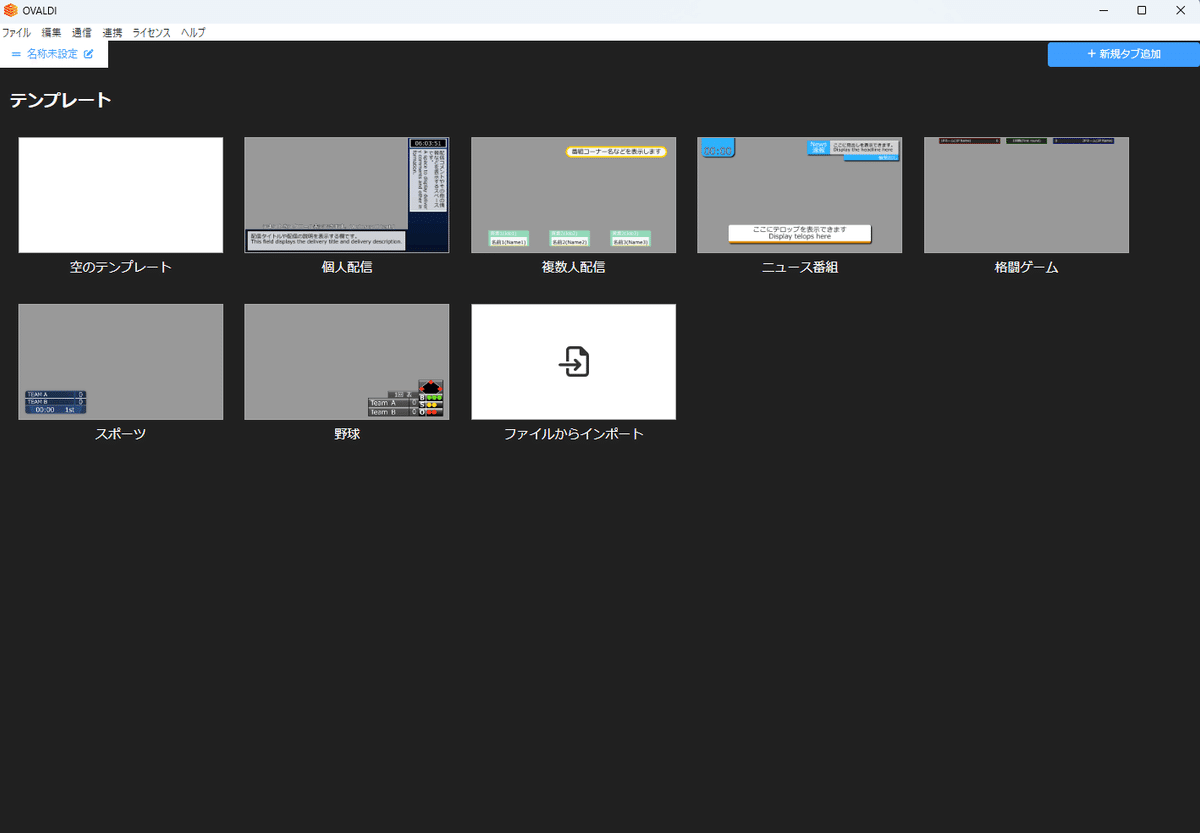
利用規約に同意すると上の画面が出てくるかと思います。ここで画面中央にある「ファイルからインポート」を選択するか、画面左上の「ファイル」>「インポート」を選択してください。
インポートを選択すると、ファイル選択画面になりますので、obm形式のファイルを選択すればインストールされます。
インストールが完了すると下記のような画面になるかと思います。
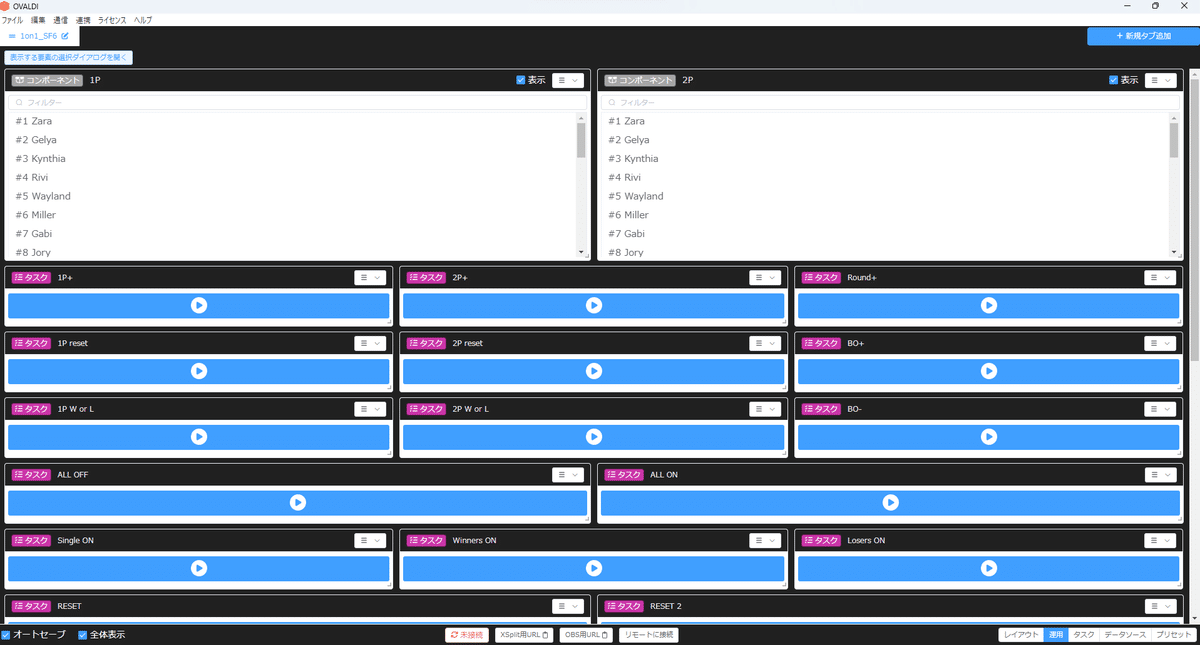
最下部中央に「Xsplit用URL」「OBS用URL」というボタンがあるかと思います。こちらを押すと自動的にURLがクリップボードにコピーされます。コピーされたらXsplitかOBSでソースの追加で「ウェブページ」を選択してペーストすれば完了です。
使い方
使い方もウズさんが画像を用意してくれていますが、一応ご説明いたします。
選手名の変え方
大会などで出場選手が事前に分かっている場合のやり方を紹介します。ウズさんのファイルを解凍すると中に「sample_player.csv」というファイルが入っているかと思います。こちらをExcelなどで開いてください(Excelがない場合は、Googleスプレッドシートにインポートし、内容を書き換えた後、csv形式でダウンロードする形でもOKです)
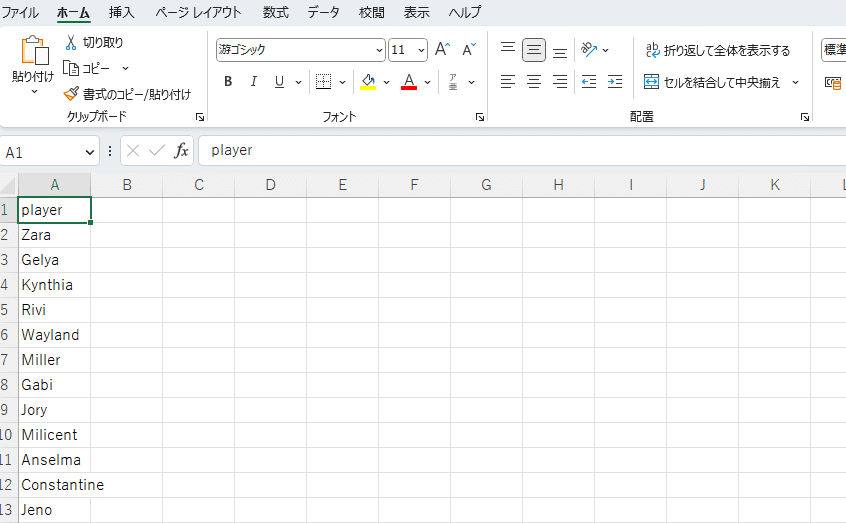
この画面の2行目以降の選手の名前部分を書き換えます。書き換え終わったら保存し、そのファイルをドキュメントフォルダ内「OVALDI」フォルダ>1on1_N(もしくは1on1_SF6)>「relative」フォルダの中に入れてください。
入れ終わったらOVALDIの画面右下のモード切替ボタンで「データソース」を押します。
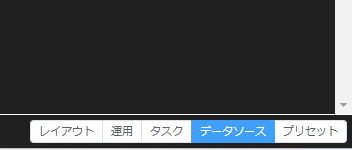
データソース画面になったら、今度は画面左上の方にある、青いボタンをおしてください。
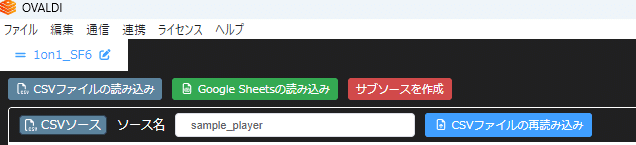
押すとファイル選択画面になりますので、先ほどrelativeファイルに入れたsample_player.csvを選びます。そうするとデータソース上での表記が変わります。
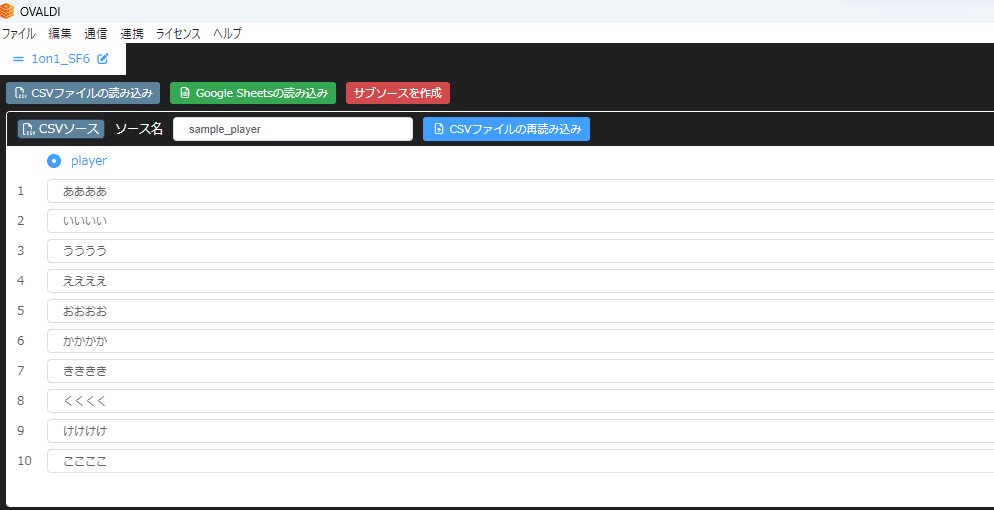
配信中に選手名の表記を変えたい場合は、このデータソースモード上で書き換えることも可能です。
運用モードの説明
実際の使用時には「運用モード」を使用します。
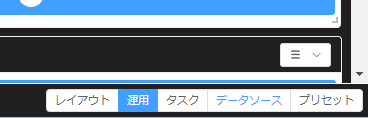
運用モードは、配信中に更新が必要な部分や動作ボタンなどを自由に並べることができるモードです。
画面左上の「表示する要素の選択ダイアログを開く」ボタンを押して、好きなものを選択して自分好みにカスタマイズすることができます。
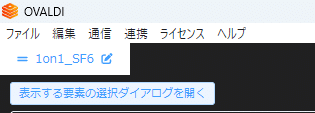
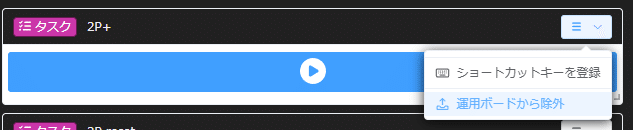
また、各要素の大きさや並びもカスタマイズ可能です。大きさは各ウィンドウの右下にカーソルを持っていけば「⇔」マークに切り替わりますので、ドラッグして自由に大きさを変えることができます。位置の変更は、各ウィンドウのタイトル部分にカーソルを持っていき、ドラッグ&ドロップで位置を変更できます。

自分に必要な要素を直感的に分かりやすい位置に配置することで、配信中に迷うことなく素早く更新することが可能になります。
色々試して自分に合う形を探してみてください。
表示の変更方法
ウズさんのオーバーレイは色々な試合形式などに対応するため、たくさんのパーツが使われています。
ですので、慣れないうちは「シングルイリミなのにダブルイリミの画面から変え方が分からない」等々あるかと思います。
その場合は、レイアウトモードで、各パーツの表示・非表示を切り替えれば変更できます。


色々弄りすぎて分からなくなってしまった場合は、再度obmファイルの読み込みからやり直すことで、最初の状態にリセットできます。
正直説明しきれないぐらい大量の機能があるソフトですので、この機会に色々弄ってみてください。
分からないことがあれば、Twitter等でご連絡いただければ説明いたしますので、お気軽にお問合せください!
それでは良いオーバーレイライフを!
この記事が気に入ったらサポートをしてみませんか?
